Kā neļaut Thunderbird 3 atvērt nākamo ziņojumu pēc dzēšanas

Mozilla Thunderbird neapšaubāmi ir vislabāk atvērtsavota e-pasta klients, kuru varat atrast. Lai arī tas ir sulīgs ar nepieciešamajām funkcijām un ērtībām tieši ārpus komplekta, daži no noklusējuma uzvedības veidiem var radīt sāpes. Proti, izdzēšot vai arhivējot ziņojumu vietnē Thunderbird, tas automātiski pārvieto jūs uz nākamo ziņojumu. Ja esat nolēmis visus savus e-pastus izskatīt vienā sēdē, ir jēga automātiski atvērt nākamo e-pastu pēc izdzēšanas vietnē Thunderbird. Bet, ja jūs labprātāk saglabātu nākamo e-pastu nelasītu vai neatvērtu, jums nav veiksmes. Tas ir, ja vien jūs instalējat šo groovy Thunderbird papildinājumu ar nosaukumu Mail Tweak.
Starp citiem pielāgojumiem, Mail Tweak ļauj mainītdzēšanas uzvedne Thunderbird, lai, izdzēšot vai arhivējot iepriekšējo ziņojumu, nākamais e-pasts netiktu atvērts. Lasiet tālāk, lai uzzinātu, kā izveidot un aktivizēt Mail Tweak, lai jūs varētu neļaut Thunderbird 3 atvērt nākamo ziņojumu pēc e-pasta dzēšanas vai arhivēšanas.
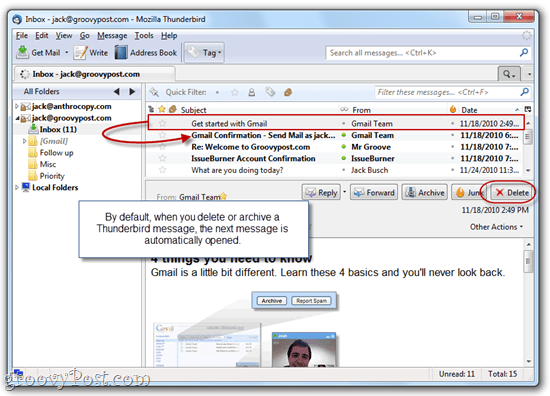
Pirmais solis
Instalējiet papildinājumu Mail Tweak. Lai to izdarītu, jūs varat labo klikšķi šī saite -> mailtweak-1.0pre10.xpi un izvēlieties Saglabāt kā… Tagad palaidiet Thunderbird un klikšķis Rīki> Papildinājumi.
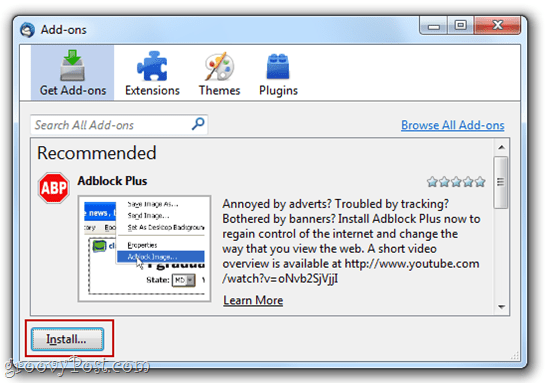
Šajā logā klikšķis Uzstādīt un pārlūkojiet iepriekš saglabāto failu.
Pārmaiņus jūs varat atvērt pievienojumprogrammu logu un vilkt un nomest saite mailtweak-1.0pre10.xpi lodziņā ar tekstu “Meklēt visos papildinājumos. ”Izpildiet ekrānā redzamos norādījumus, lai pabeigtu instalēšanu un restartētu Mozilla Thunderbird 3, lai izmaiņas stātos spēkā.
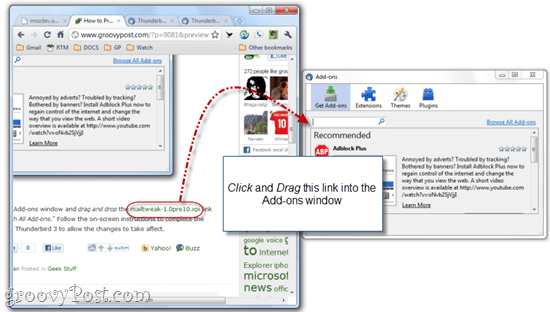
Otrais solis
Klikšķis Rīki> Papildinājumi lai vēlreiz atvērtu papildinājumu logu. Klikšķis uz Paplašinājumi cilne. Zem pasta pielāgošanas vietas izvēlieties Iespējas.
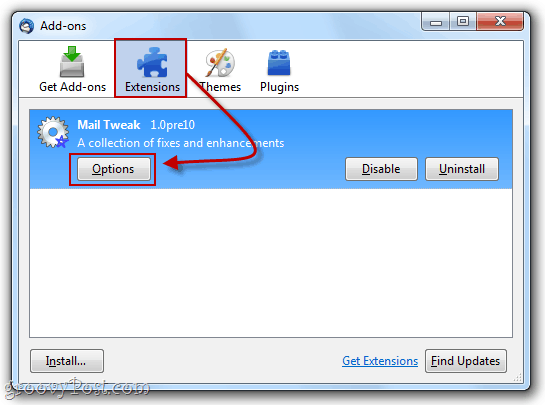
Trešais solis
Ritiniet uz leju, līdz atrodat Dzēšanas uzvedība. Pārbaudiet to un izvēlies Nekas zemāk esošajā rūtī. Klikšķis labi ja esat pabeidzis. Iespējams, vēlēsities arī jūs pārbaudīt Atkārtoti ielādējiet logus, lai tagad piemērotu izmaiņas lai ietaupītu sevi kādu laiku.
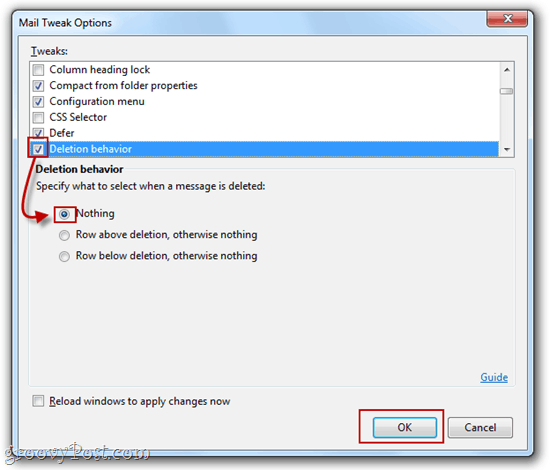
Ceturtais solis
Tagad, izdzēšot ziņojumus vietnē Thunderbird, pēc tam neviens ziņojums netiks atlasīts. Tā vietā, lai automātiski atvērtu nākamo ziņojumu priekšskatījuma rūtī (tādējādi atzīmējot to kā izlasītu), jums nebūs atlasīts neviens ziņojums.
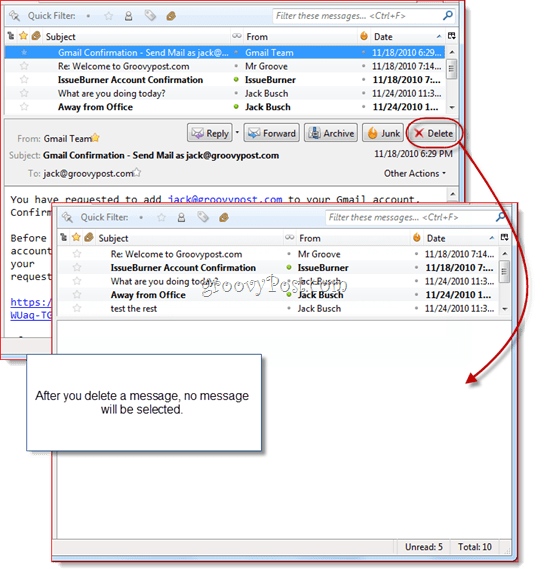
Tas ir viss. Es zinu, ka paplašinājuma instalēšana šķiet ārkārtējs pasākums nelielas neērtības novēršanai, taču par laimi Mail Tweak ir daudz citu lielisku haku, kas var padarīt Mozilla Thunderbird vieglāku lietošanu. Ja jūs neinteresē paplašinājuma instalēšana, lai tas nenotiktu, varat iegūt daļēji risinājumu, sakot, ka Thunderbird neatzīmē ziņojumus kā lasītus, kad tie tiek atvērti priekšskatījuma rūtī. Tādā veidā jūs joprojām atvērsit ziņojumus pēc iepriekšējā ziņojuma izdzēšanas, taču jums būs laiks noklikšķināt prom, pirms tas tiek atzīmēts kā lasīts. Šo iespēju varat atrast, izmantojot noklikšķinot Rīki> Opcijas ... un izvēloties Advanced cilni un noklikšķinot Lasīšana un displejs.
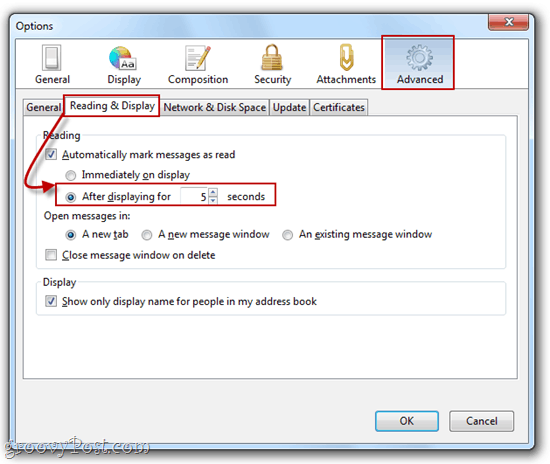
Jūs pat varētu atspējot šo funkcijuautomātiski atzīmē ziņojumus kā lasītus, kad tos atverat priekšskatījuma rūtī vai ziņojumu rūtī, taču, iespējams, joprojām vēlaties, lai tas būtu iespējots ziņojumiem, kurus faktiski atvēru mērķim. Tātad šeit ir vispiemērotākā likme par piecu sekunžu kavējuma pievienošanu.









![Atļaut Thunderbird 3 automātiski attēlot attēlus [kā]](/images/geek-stuff/allow-thunderbird-3-to-display-images-automatically-how-to.png)
Atstājiet savu komentāru